Opis
Kurs książkowy, czyli uniwersalna instrukcja krok po kroku.
Ta książka to właśnie ta instrukcja obsługi, której szukałeś w pudełku z laptopem i … nie znalazłeś. Jest to jednocześnie książkowy kurs dla początkujących. Możesz się uczyć wtedy, kiedy ci to odpowiada, w tempie dostosowanym do swoich możliwości.
Nieważne, jakiej firmy jest Twój nowy laptop (notebook). Czy jest to Acer, Lenovo, HP, Asus czy też Dell. Jeśli jest to komputer przenośny pracujący pod kontrolą Windows 10 (dla sprzętu z Windows 11 mamy inną książkę), to jego obsługa będzie taka sama niezależnie od producenta sprzętu. Nasze instrukcje krok po kroku mogą zastąpić kursy komputerowe.
Poprzednie wydanie niniejszego poradnika ukazało się pod tytułem „Mój przyjaciel LAPTOP”, które z kolei powstało na podstawie książki „Z Windows 10 na podbój Internetu”
Rozłóż instrukcję na biurku obok laptopa. Dzięki specjalnej oprawie książka się nie złoży – dajemy Ci wolną rękę! Naucz się pływać w internetowym morzu w jedyny możliwy sposób – skacząc do wody! Kolejne instrukcje zilustrowane dużymi wyraźnymi rysunkami pozwolą Ci krok po kroku opanować podstawy!
Na jednej stronie rozłożonej książki masz zwykle instrukcje „krok po kroku”, które podają, jak wykonać dane ćwiczenie. Na stronie sąsiedniej – rysunek z zaznaczonymi obszarami , gdzie trzeba kliknąć, by dany punkt ćwiczenia wykonać.
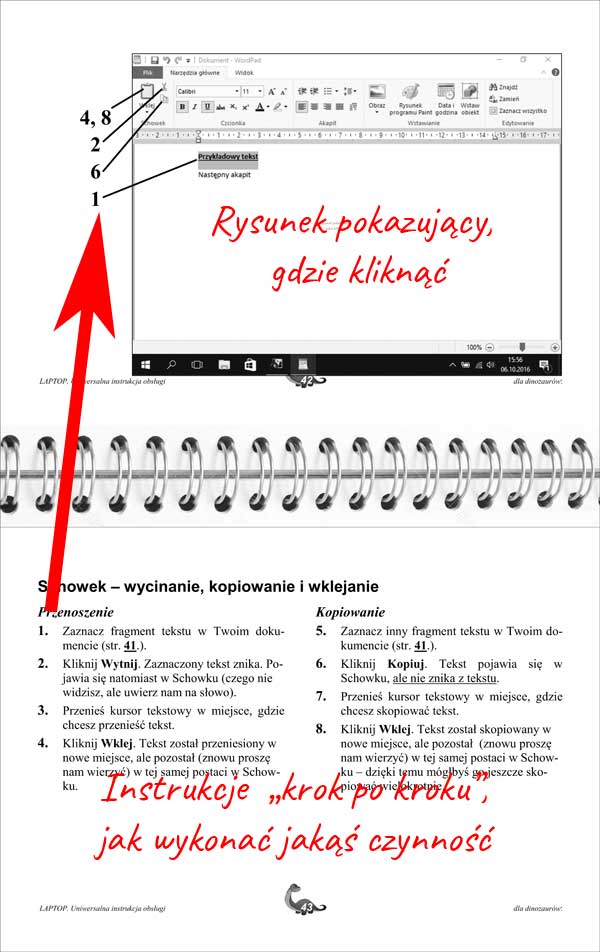
Najpierw nauczysz się podstaw Windows, bo bez tego ani rusz. Wszystkie programy (aplikacje) Windowsowe obsługuje się podobnie – gdy nauczysz się jednego – z następnymi pójdzie łatwiej. Następnie pomożemy Ci nawiązać połączenie z Internetem. Nauczysz się żeglować po stronach WWW, wyszukiwać w Sieci i robić internetowe zakupy. Założysz także konto poczty elektronicznej (gmail) i wyślesz swój pierwszy mail.
Wbrew tytułowi książka może służyć nie tylko posiadaczom laptopów (notebooków), ale także komputerów stacjonarnych – ważne by na urządzeniu było zainstalowane Windows o numerze 10 i było one obsługiwane tradycyjnie – myszką i klawiaturą.
Dla osób, które już trochę pewniej czują się przed komputerem, mamy także pozycję trochę bardziej zaawansowaną: „Windows 10. Instrukcja obsługi”
Spis treści wraz z obrazami przykładowych stron:
Wstęp 7
Rozdział 1: Pierwsze kroki w Windows – strona 11
Włączanie komputera 13
Logowanie 17
Nie bój się myszy 20
Sprzęt z ekranem dotykowym 21
Poruszanie wskaźnika myszy 21
Wskazywanie 25
Klikanie 25
Menu startowe 27
Przewijanie (pasek przewijania) 29
Uruchamianie programów (aplikacji) 31
Okno programu 33
Inny sposób uruchomienia programu 37
Korzystanie z klawiatury 39
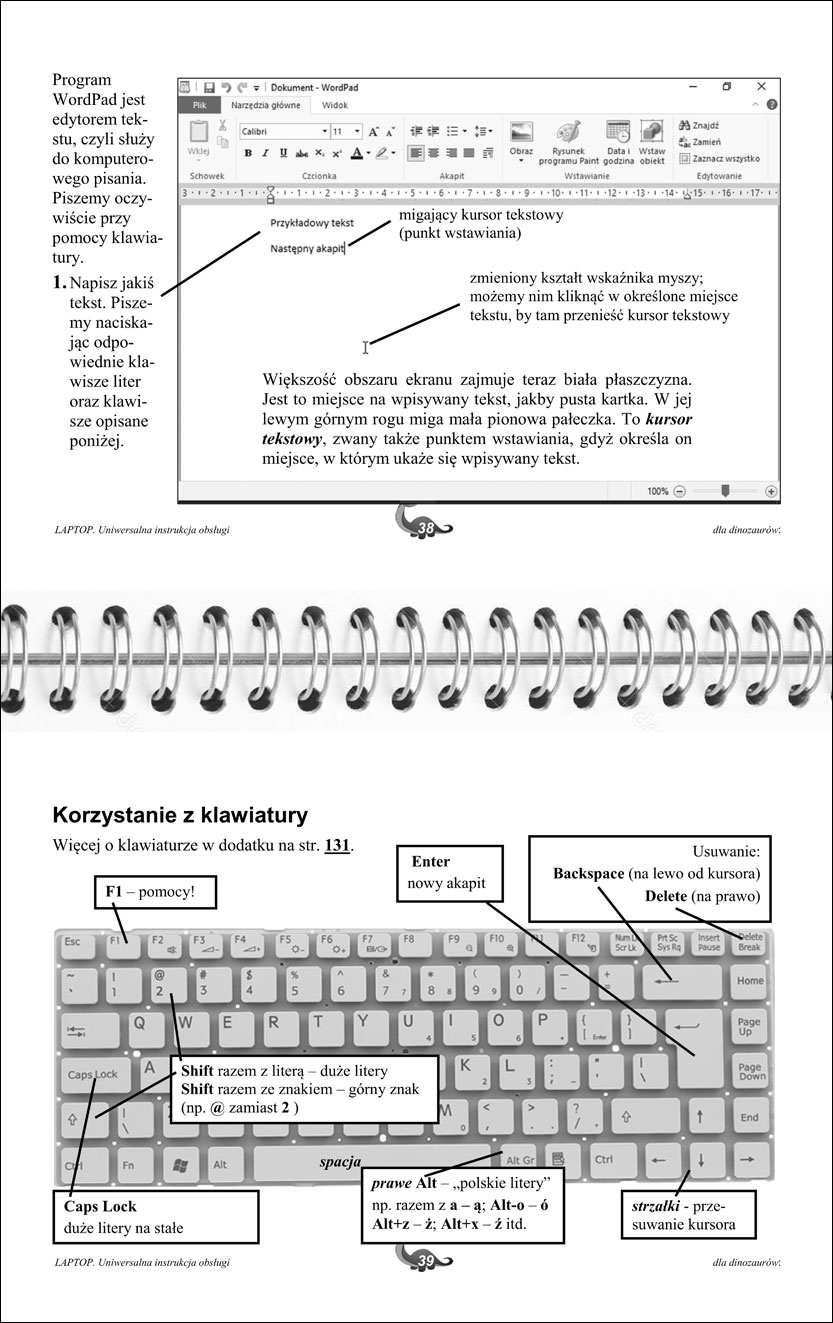
Operacje na tekście 41
Zaznaczanie tekstu 41
Formatowanie 41
Usuwanie 41
Cofanie czynności 41
Schowek – wycinanie, kopiowanie i wklejanie 43
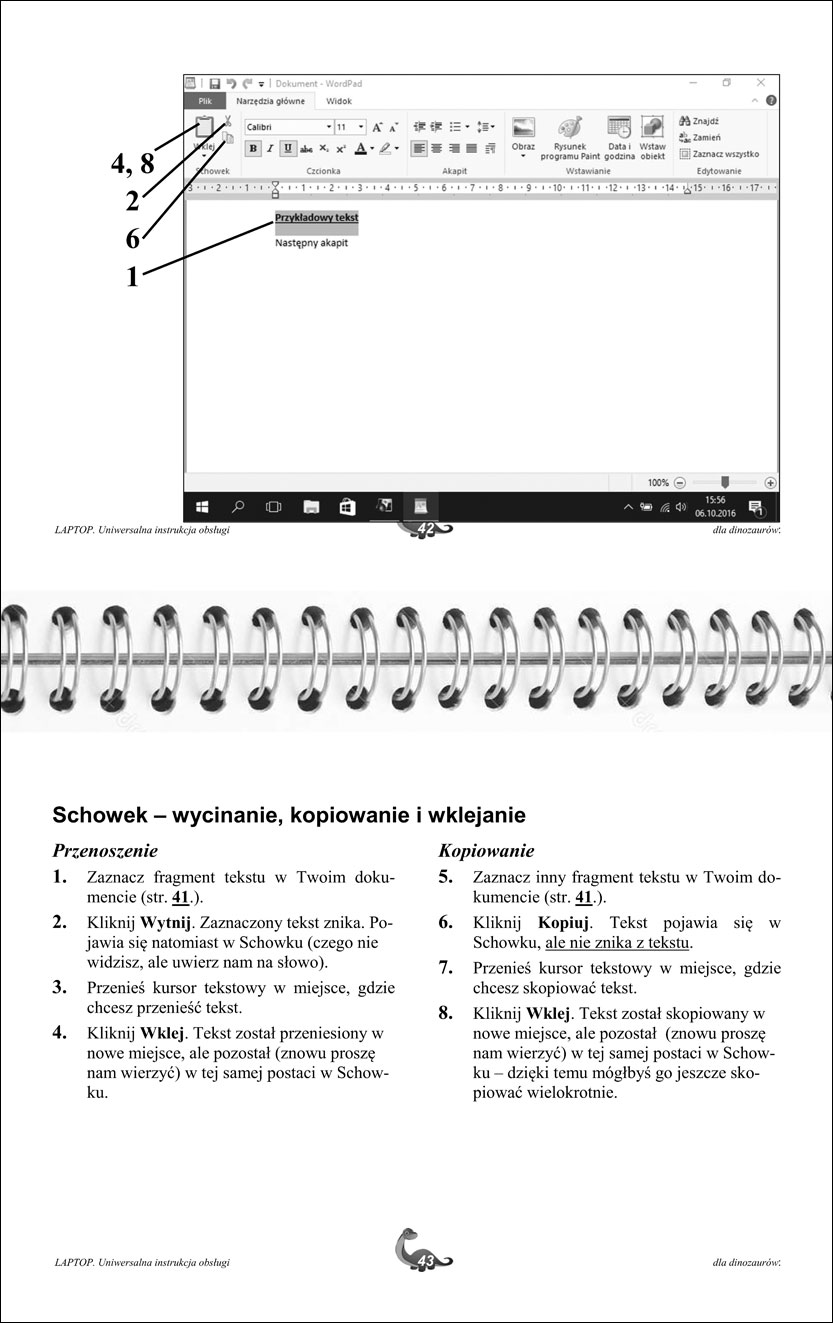
Przenoszenie 43
Kopiowanie 43
Zapisywanie pliku (dokumentu) 45
Ponowne otwarcie pliku (dokumentu) w programie 47
Aplikacje, czyli programy – co fabryka dała 49
Modyfikacja Menu start 51
Przesuwanie obiektów 53
Zmiana rozmiarów obiektów 55
Uruchamianie programów kliknięciem ikonki na pasku zadań 57
Ikony na pasku zadań 57
Obszar powiadomień – np. regulacja głośności 59
Uruchamianie programów poprzez ikonki skrótów na pulpicie 61
Zamykanie Windows i wyłączanie komputera 63
Rozdział 2. Internet na laptopie – strona 65
Czy Twój komputer jest połączony z Internetem? 67
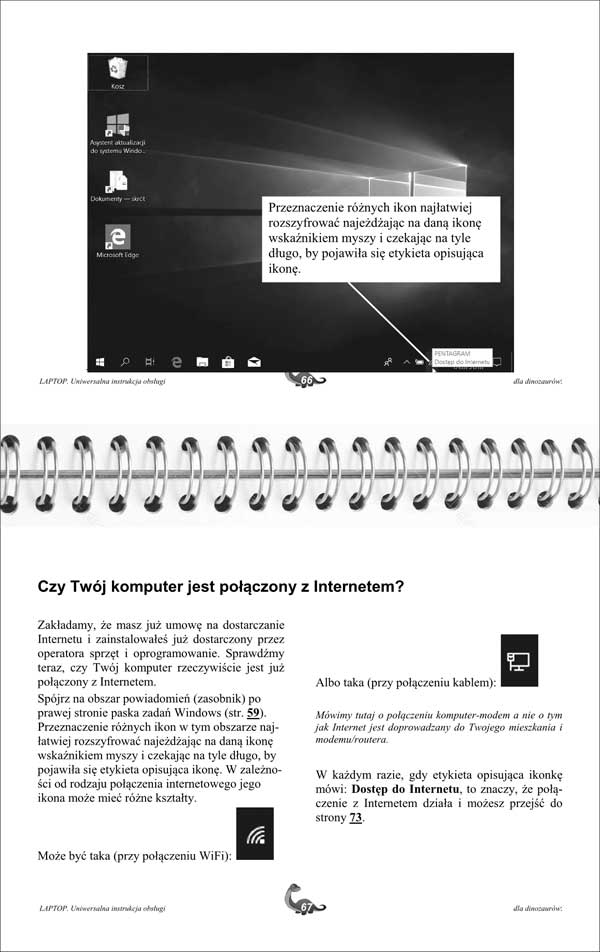
Połączenie kablem 68
Sieć Wi-Fi 71
Przeglądarki internetowe – Microsoft Edge 73
Przechodzenie do strony o znanym adresie – pole adresu 75
Adresy internetowe 75
Cookies – ciasteczka, zgody, RODO itd. 79
Przewijanie, hiperłącza 81
Przyciski Wstecz, Dalej, Odśwież, Strona główna 83
Szukanie informacji, gdy nie znamy adresu 85
Powiększanie obrazu, przycisk wywołujący menu 89
Karty 89
Autouzupełnianie 91
Ulubione 93
Historia 95
Gdy nie chcemy zostawiać śladów (Przeglądanie InPrivate) 97
Rozdział 3. Poczta elektroniczna na laptopie – czynności wstępne – strona 100
Jak działa poczta elektroniczna? 100
Darmowe i komercyjne konta 101
Zakładanie konta darmowego Gmail 103
Adres poczty elektronicznej 105
Wylogowanie się z konta 109
Rozdział 4. Korzystanie z poczty elektronicznej za pomocą przeglądarki internetowej – strona 111
Wejście do Twojej skrzynki 113
Czytanie odebranych wiadomości 115
Redagowanie i wysyłanie wiadomości 119
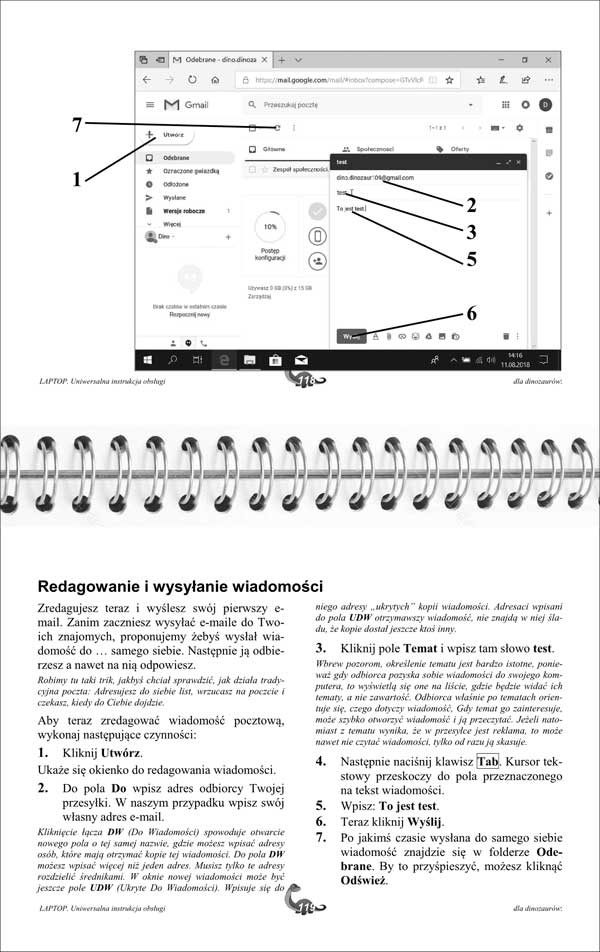
Odpowiadanie na wiadomość 121
Wysyłanie listu z załącznikiem 123
Otwieranie załącznika 125
Korzystanie z książki adresowej (Kontaktów) 127
Kasowanie wiadomości z folderu 129
Dodatek 1.: Klawiatura – strona 131
Najważniejsze klawisze klawiatury 132
„Polskie litery” 142
Skróty klawiaturowe 145
Najpopularniejsze skróty klawiaturowe 145
Dodatek 2.: Tryb tabletu – strona 147
Przełączanie na tryb tabletu 149
Praca w trybie tabletu 151
Przewijanie (pasek przewijania) i uruchamianie programów 153
Okno programu 155
Zapisywanie i ponowne otwarcie pliku 155
Dodatek 3.: Przykłady praktyczne – strona 156
Eksplorator plików – np. kopiowanie zdjęcia z telefonu na komputer 157
Google, czyli koniec języka za przewodnika, czyli ogólna teoria szukania wszystkiego 163
Problemy z komputerem 165
Wikipedia, czyli encyklopedia internetowa 167
Serwisy Google – np. Tłumacz Google 169
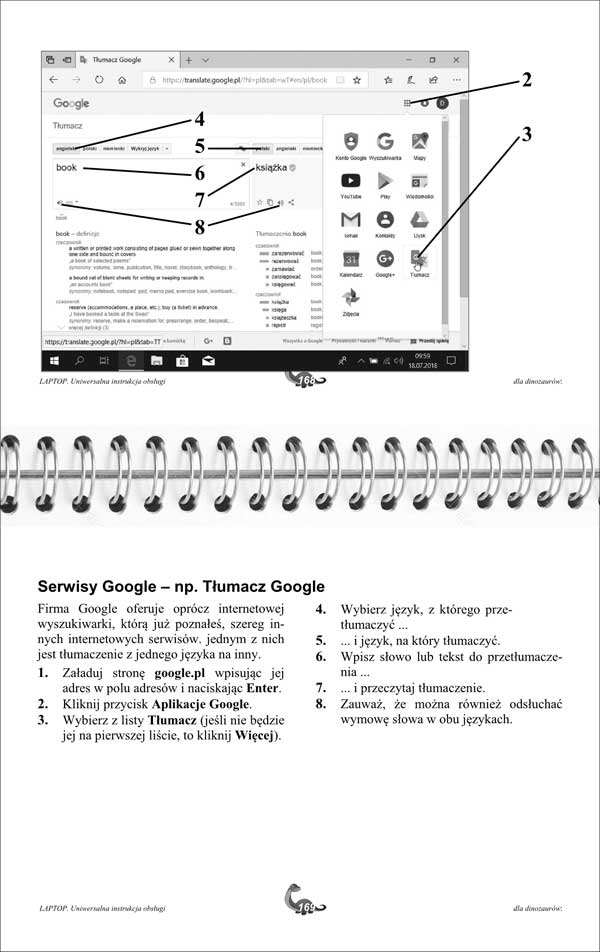
Bankowość internetowa 170
Płatności za zakupy w sieci 171
Zakupy w Internecie 173
Wyszukiwanie towaru 173
Bezpieczne witryny 177
Filmy i seriale (Video on Demand) 179
Za darmo, ale nieuczciwie 179
Portale, czyli bramy do Internetu 181
Tradycyjna prasa w Internecie 183
Mapy Google, czyli myszką po mapie 185
YouTube, czyli filmiki w sieci 187

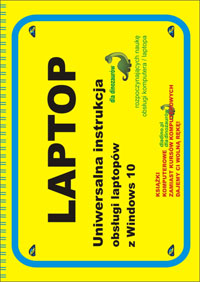

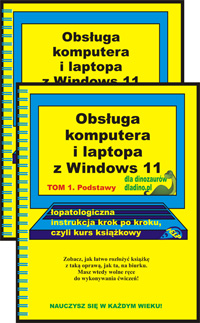
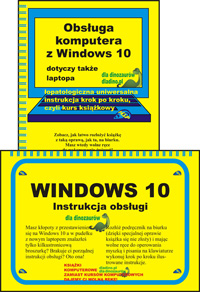
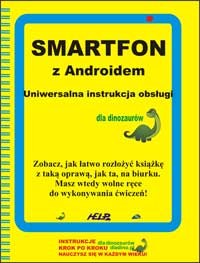

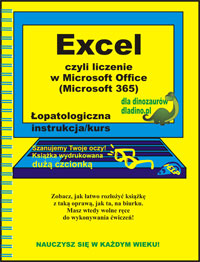


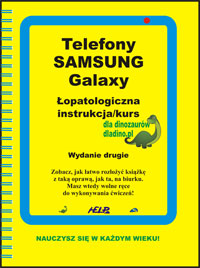
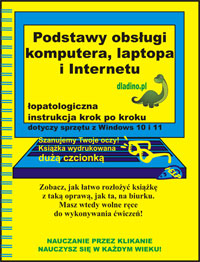
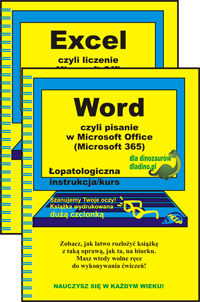
Opinie
Na razie nie ma opinii o produkcie.